
Windows Defender est l'antivirus inclus avec Windows 10, et il vaut la peine d'utiliser maintenant 4 raisons d'utiliser Windows Defender dans Windows 10 4 raisons d'utiliser Windows Defender dans Windows 10 Dans le passé, Windows Defender a été éclipsé par d'autres options, mais maintenant un concurrent. Voici quelques raisons pour lesquelles vous devriez envisager de laisser tomber votre suite de sécurité en faveur de Windows Defender. Lire la suite . Grâce à un manque d'écrans nag et à l'intégration dans le système d'exploitation, il offre une protection fine sans nécessiter de configuration supplémentaire.
L'antivirus s'améliore constamment, et Microsoft a introduit de nouvelles fonctions améliorées. Que fait la mise à jour Windows 10 "Creators" pour la sécurité? Que fait la "mise à jour des créateurs" de Windows 10 pour la sécurité? À quoi pouvons-nous nous attendre lors de la prochaine mise à jour des créateurs de Windows 10, qui devrait arriver au début de 2017? D'où vient le coup de pouce de la sécurité? Jetons un oeil de sécurité sur Windows 10 Build 1703. En savoir plus pour Windows Defender dans la mise à jour des créateurs. Si vous souhaitez renforcer la protection offerte, procédez comme suit pour activer le blocage amélioré.
Dans Windows 10 Pro, vous pouvez utiliser l'éditeur de stratégie de groupe pour activer les modifications. Tapez gpedit.msc dans le menu Démarrer pour ouvrir l'éditeur, puis accédez à l'emplacement suivant (MAPS signifie Microsoft Active Protection Service et est le réseau utilisé par Microsoft pour identifier les menaces):
Computer Configuration>Administrative Templates>Windows Components>Windows Defender Antivirus>MAPS Une fois ici, double-cliquez sur l'entrée Join Microsoft MAPS et basculez sur Enabled . Dans la case en bas à gauche, basculez vers Basic Maps ou Advanced MAPS - ils remplissent la même fonction que Basic MAPS n'est plus supporté. Puis cliquez sur OK . Cela enverra à Microsoft des informations sur les logiciels détectés et est nécessaire pour que les options avancées fonctionnent.
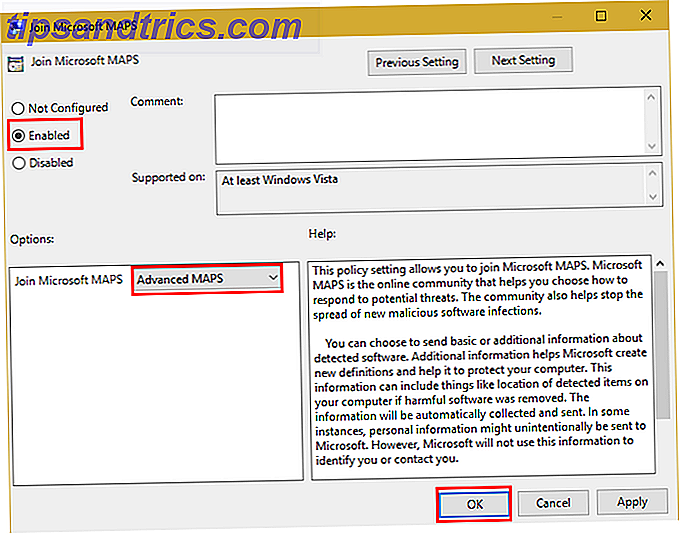
Toujours à l'intérieur du dossier MAPS, vous pouvez configurer les trois autres paramètres. Activation Configurez la fonctionnalité "Bloquer à la première vue" effectuera des vérifications en temps réel avec les services de protection Microsoft sur le contenu potentiellement infecté. Vous pouvez choisir comment envoyer des échantillons de fichiers ( ne jamais envoyer, toujours demander, envoyer des échantillons sûrs automatiquement, envoyer tous les échantillons automatiquement ) avec les échantillons de fichiers Envoyer quand une analyse plus approfondie est nécessaire . Vous devez choisir l'une des deux dernières options si vous avez activé Bloquer à la première vue .
Avec MAPS activé, basculez vers le dossier MpEngine dans la barre latérale gauche. Cliquez sur l'entrée Sélectionner le niveau de protection cloud et réglez-la sur Activé, puis dans la zone d'options en bas à gauche, choisissez Niveau de blocage élevé . Microsoft note que cela fait "Windows Defender". . . plus agressif lors de l'identification des fichiers suspects à bloquer et à analyser. "Ainsi, vous pourriez voir plus de faux positifs apparaître lors de son utilisation.
Si vous utilisez Windows 10 Home, vous pouvez utiliser une solution de contournement pour accéder à l'éditeur de stratégie de groupe. Comment accéder à l'éditeur de stratégie de groupe, même dans Windows Home & Paramètres pour essayer d'accéder à l'éditeur de stratégie de groupe. Paramètres à essayer La stratégie de groupe est un outil qui vous permet d'accéder aux paramètres système avancés. Nous vous montrerons comment y accéder ou le configurer dans Windows Home et 5+ stratégies de groupe puissantes pour démarrer. Lire la suite ou le faire via le Registre. Pour ce dernier, tapez regedit dans le menu Démarrer pour accéder à l'éditeur. Allez à cet endroit:
HKEY_LOCAL_MACHINE\Software\Policies\Microsoft\Windows Defender Cliquez avec le bouton droit sur Windows Defender, puis choisissez Nouveau> Clé et nommez-le Spynet (un autre nom pour MAPS). Cliquez ensuite avec le bouton droit sur Spynet et choisissez Nouveau> Valeur DWORD (32 bits) . Nommez celui-ci SpynetReporting, et double-cliquez dessus pour ouvrir ses propriétés et le définir à 2 .

Encore une fois, cliquez avec le bouton droit sur l'entrée Windows Defender et utilisez New> Key pour nommer une autre clé MpEngine . Cliquez avec le bouton droit sur MpEngine et créez une valeur Nouveau> DWORD (32 bits) avec le nom MpCloudBlockLevel . Double-cliquez dessus et définissez sa valeur sur 2 également.
Faire ces changements dans l'éditeur de stratégie de groupe fait le réglage du registre pour vous, ce qui le rend un peu plus simple. Mais de toute façon, cela rendra Windows Defender plus résistant aux menaces. Pour en savoir plus, consultez notre présentation sur Windows Defender Comment utiliser Windows Defender Protection contre les logiciels malveillants sur Windows 10 Comment utiliser Windows Defender Protection contre les logiciels malveillants sur Windows 10 Comme tout système d'exploitation Windows, Windows 10 est ouvert aux abus et vulnérable aux menaces en ligne. Le logiciel de sécurité est obligatoire. Windows Defender est un bon endroit pour commencer et nous vous guidons à travers la configuration. Lire la suite, y compris comment modifier ses autres paramètres.
Utilisez-vous Windows Defender ou un autre antivirus dans Windows 10? Utiliserez-vous ces paramètres pour le rendre plus agressif? Faites-nous savoir si vous avez trouvé cela utile dans les commentaires!
Crédit d'image: Sasun Bughdaryan via Shutterstock



